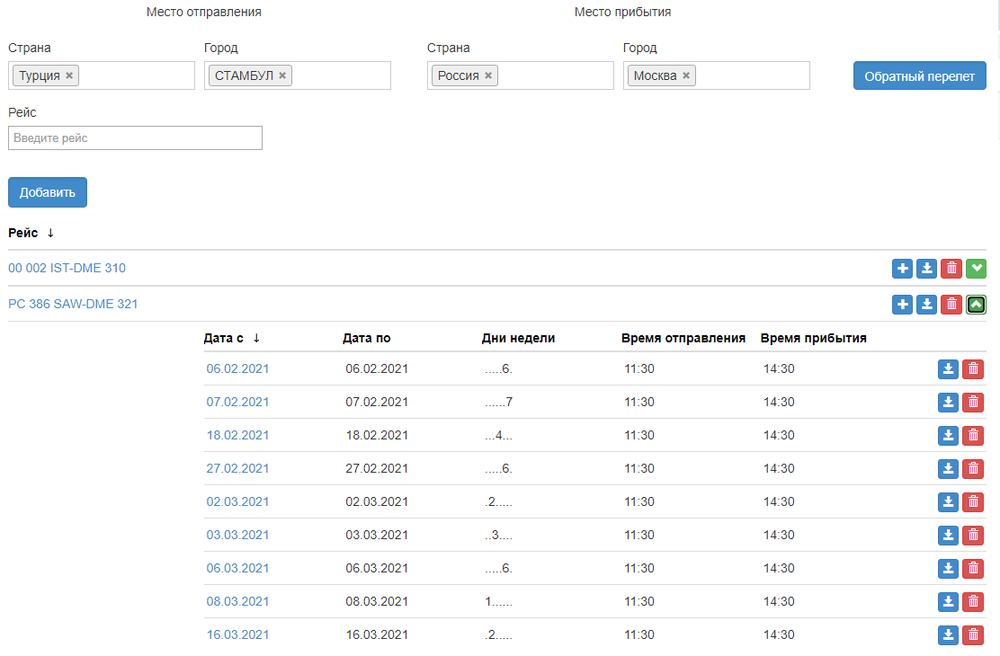Мастер-Тур(15):Авиаперелеты
Версия статьи от 27-10-2023.
|
Поддерживаемые версии ПК «Мастер-Тур»: |
Содержание
Введение
В справочник Авиаперелеты можно попасть из меню турпрограмм, перейдя в Справочники → Услуги → Авиаперелеты → Авиаперелеты (ссылка на страницу http://ip-адрес сервера/TourPrograms/Charters). Также на страницу Авиаперелеты можно попасть с любой страницы, перейдя в Меню → Справочники → Услуги → Авиаперелеты → Авиаперелеты.
Работа в системе
Начиная с версии 15 релиза 8 и выше доступен новый справочник Авиаперелеты. Он предназначен для составления расписания авиаперелетов (создания новых, просмотра и редактирования существующих рейсов и их расписаний).
Видимость данного экрана регулируется соответствующим разрешением (actions) Справочники -> Скрыть справочник авиаперелетов.
Для того, чтобы найти авиаперелет, нужно в фильтрах Страна и Город для блоков Место отправления и Место прибытия выбрать соответствующие значения стран и городов.
Можно сузить поиск введя в фильтр Рейс любую известную часть кода рейса (Код авиакомпании, код аэропорта прилета или вылета, номер рейса, код типа воздушного судна).
- Место отправления
- Страна – все страны из справочника (полужирным подкрашены те страны, для которых есть услуги)
- Город – все города из справочника (полужирным подкрашены те города, для которых есть услуги)
- Место прибытия:
- Страна – все страны из справочника (полужирным подкрашены те страны, для которых есть услуги)
- Город – все города из справочника (полужирным подкрашены те города, для которых есть услуги)
Для каждого авиаперелета представлена следующая информация и набор функциональных кнопок:
- Рейс - код рейса, содержащий информацию в виде сокращенных кодов авиакомпании, номера рейса, аэропорта вылета и прилета, типа воздушного судна.
- Кнопка
 Добавить расписание
Добавить расписание - Кнопка
 Копировать рейс
Копировать рейс - Кнопка
 Удалить рейс
Удалить рейс - Кнопки

 Показать/скрыть расписание рейсов
Показать/скрыть расписание рейсов
Чтобы добавить новый рейс, нужно нажать кнопку Добавить , по которой откроется форма Создание рейса.
Поля для заполнения:
- Страна отправления – обязательное для заполнения поле
- Город отправления – обязательное для заполнения поле
- Страна прибытия – обязательное для заполнения поле
- Город прибытия – обязательное для заполнения поле
- Авиакомпания – обязательное для заполнения поле
- Рейс – обязательное для заполнения поле с номером рейса (заполняется вручную)
- Аэропорт вылета – обязательное для заполнения поле
- Аэропорт прилета – обязательное для заполнения поле
- Воздушное судно – обязательное для заполнения поле
В случае если любое из обязательных полей не заполнено, появляется сообщение, выводящее список незаполненных полей.
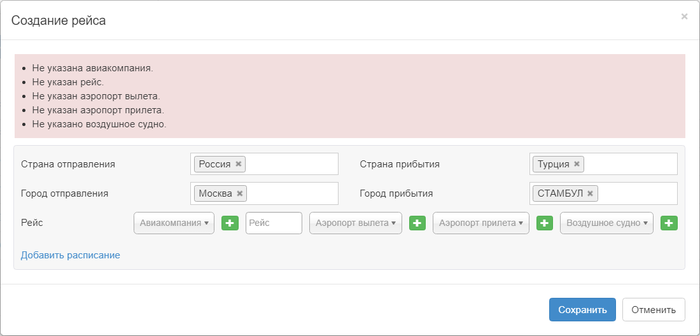
По умолчанию, поля Страна отправления, Город отправления, Страна прибытия и Город прибытия заполнены значениями, указанными в фильтрах справочника Авиаперелеты. В случае необходимости данные поля можно сбросить, выбрав требуемые страны и города из выпадающего списка.
В окне создания рейса имеется возможность добавить расписание для рейса по кнопке Добавить расписание.
Удаление расписания в данном окне производится кнопкой ![]() Удалить.
Удалить.
После того, как все данные внесены – нажать кнопку Сохранить и рейс появится в списке.
Чтобы отредактировать существующий рейс, нужно нажать на название рейса и внести изменения в форме Редактирование рейса.
В режиме редактирования поля Страна и Город для блоков Место отправления и Место прибытия для редактирования недоступны.
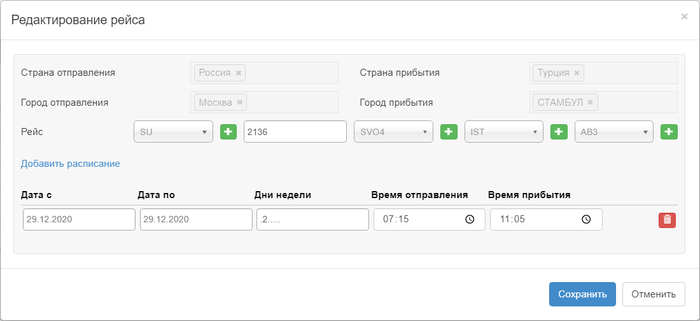
В режимах создания и редактирования рейсов заполнение поля Авиакомпания производится из справочника авиакомпаний.
Нажатие на кнопку ![]() Добавить справа от поля Авиакомпания открывает окно создания Авиакомпании справочника Авиакомпании.
Описание работы и функционал данного справочника описаны в соответствующем разделе Мастер-Тур(15):Авиакомпании.
Добавить справа от поля Авиакомпания открывает окно создания Авиакомпании справочника Авиакомпании.
Описание работы и функционал данного справочника описаны в соответствующем разделе Мастер-Тур(15):Авиакомпании.
В режимах создания и редактирования рейсов заполнение поля Аэропорт вылета или Аэропорт прилета производится из справочника аэропортов.
Нажатие на кнопку ![]() Добавить справа от поля Аэропорт вылета или поля Аэропорт прилета открывает окно создания Аэропорта справочника Аэропорты.
Описание работы и функционал данного справочника описаны в соответствующем разделе Мастер-Тур(15):Аэропорты.
Добавить справа от поля Аэропорт вылета или поля Аэропорт прилета открывает окно создания Аэропорта справочника Аэропорты.
Описание работы и функционал данного справочника описаны в соответствующем разделе Мастер-Тур(15):Аэропорты.
В режимах создания и редактирования рейсов заполнение поля Воздушное судно производится из справочника воздушных судов.
Нажатие на кнопку ![]() Добавить справа от поля Воздушное судно открывает окно создания Воздушного судна справочника Воздушные суда.
Описание работы и функционал данного справочника описаны в соответствующем разделе Мастер-Тур(15):Воздушные суда.
Добавить справа от поля Воздушное судно открывает окно создания Воздушного судна справочника Воздушные суда.
Описание работы и функционал данного справочника описаны в соответствующем разделе Мастер-Тур(15):Воздушные суда.
Копирование рейса производится нажатием кнопки ![]() Копировать рейс.
Рейс копируется с привязанными к нему расписаниями.
Копировать рейс.
Рейс копируется с привязанными к нему расписаниями.
Расписание рейсов
При нажатии на кнопку ![]() Показать расписание рейсов отображается следующая информация:
Показать расписание рейсов отображается следующая информация:
- Дата с – дата начала периода выполнения рейса
- День по - дата окончания периода выполнения рейса
- Дни недели - дни недели, в которые происходят вылеты.
Заполняется цифрами от 1 до 7, считая с понедельника, например, если данный рейс летает по вторникам, субботам и воскресеньям, вы устанавливаете 2, 6, 7.
- Время отправления
- Время прибытия
Для добавления расписания к определенному рейсу в строке с этим рейсом необходимо нажать кнопку ![]() Добавить расписание.
Все поля являются обязательными для заполнения. В случае если любое из обязательных полей не заполнено, появляется сообщение, выводящее список незаполненных полей. После заполнения всех полей нужно подтвердить сохранение нажатием кнопки Сохранить.
Добавить расписание.
Все поля являются обязательными для заполнения. В случае если любое из обязательных полей не заполнено, появляется сообщение, выводящее список незаполненных полей. После заполнения всех полей нужно подтвердить сохранение нажатием кнопки Сохранить.
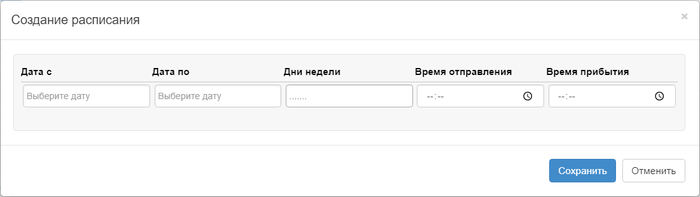
Для копирования расписания необходимо нажать на кнопку ![]() Копировать расписание, заполнить требуемые поля и подтвердить нажатием кнопки Сохранить.
Копировать расписание, заполнить требуемые поля и подтвердить нажатием кнопки Сохранить.
Чтобы отредактировать существующее расписание, нужно нажать на название расписания, внести изменения в форме Редактирование расписания, заполнить требуемые поля и подтвердить нажатием кнопки Сохранить.
При редактировании времени перелета в расписании после нажатия кнопки сохранить появляется сообщение, информирующее об изменении времени перелета в оформленных путевках.
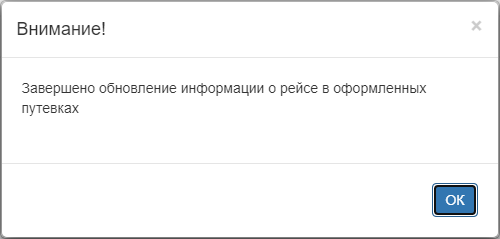
Удаление расписания производится нажатием на кнопку ![]() Удалить расписание в строке с расписанием, которое нужно удалить, и подтверждается нажатием на кнопку Да.
Удалить расписание в строке с расписанием, которое нужно удалить, и подтверждается нажатием на кнопку Да.
Удаление авиаперелетов
Удаление авиаперелета осуществляется нажатием на кнопку ![]() Удалить рейс напротив выбранного рейса. После нажатия на кнопку появляется окно подтверждения удаления записи.
Удалить рейс напротив выбранного рейса. После нажатия на кнопку появляется окно подтверждения удаления записи.
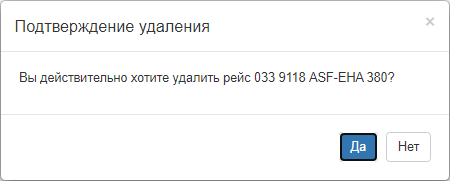
В случае, если удаляемый авиаперелет не связан с другими данными (не входит в состав туров и пр.), то произойдет обычное удаление записи. В противном случае - необходимо будет перенести данный рейс на другой по тому же направлению.
После нажатия на кнопку ![]() Удалить рейс напротив выбранного рейса появится окно переноса.
Удалить рейс напротив выбранного рейса появится окно переноса.
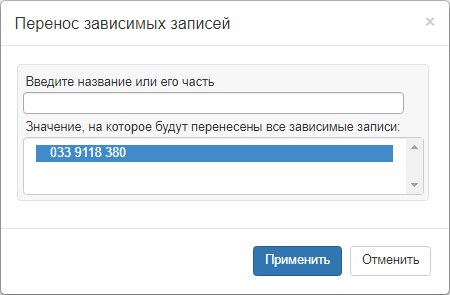
Если отсутствуют рейсы для переноса, то кнопка Применить неактивна и удаление рейса не осуществляется.
При переносе данных удаляемого рейса происходит слияние его расписаний с расписаниями рейса, на который осуществляется перенос.
Подмена данных авиаперелета осуществляется в разделах Доплата к авиаперелетам, оформленных путевках в ПК Мастер-тур, созданных турах из раздела TourPrograms, справочнике Авиаперелеты, на странице поиска туров (TourSearchClient) и в корзине, в экране Оформление клиентов.
Рекомендуемые иконки
В эталонной базе присутствуют предопределенные авиакомпании. Рекомендуем использовать предложенные иконки к ним (можно запросить у куратора, лежат по пути \\TourPrograms\Content\Icons\airlines)
![]() – Aeroflot SU
– Aeroflot SU
![]() – Air Algerie AH
– Air Algerie AH
![]() – Air Arabia G9
– Air Arabia G9
![]() – Air China CA
– Air China CA
![]() – Air India AI
– Air India AI
![]() – AirAsia AK
– AirAsia AK
![]() – Armenian Airlines JI
– Armenian Airlines JI
![]() – Azal J2
– Azal J2
![]() – Azimut A4
– Azimut A4
![]() – Bangkok Airways PG
– Bangkok Airways PG
![]() – Belavia B2
– Belavia B2
![]() – Corendon Airlines XC
– Corendon Airlines XC
![]() – EgyptAir MS
– EgyptAir MS
![]() – Emirates EK
– Emirates EK
![]() – Ethiopian Airlines ET
– Ethiopian Airlines ET
![]() – Etihad Airways EY
– Etihad Airways EY
![]() – Flydubai FZ
– Flydubai FZ
![]() – FlyOne 5F
– FlyOne 5F
![]() – Garuda Indonesia GA
– Garuda Indonesia GA
![]() – Gulf Air GF
– Gulf Air GF
![]() – IrAero IO
– IrAero IO
![]() – Korean Air KE
– Korean Air KE
![]() – Kuwait Airways KU
– Kuwait Airways KU
![]() – Mahan Airlines W5
– Mahan Airlines W5
![]() – Malaysia Airlines MH
– Malaysia Airlines MH
![]() – Nordwind Airlines N4
– Nordwind Airlines N4
![]() – Oman Air WY
– Oman Air WY
![]() – Pegasus Airlines PC
– Pegasus Airlines PC
![]() – Pobeda DP
– Pobeda DP
![]() – Qatar Airways QR
– Qatar Airways QR
![]() – Red wings WR
– Red wings WR
![]() – Royal Air Maroc AT
– Royal Air Maroc AT
![]() – Russia FV
– Russia FV
![]() – S7 Airlines S7
– S7 Airlines S7
![]() – Smartavia 5N
– Smartavia 5N
![]() – Tailwind Airlines TI
– Tailwind Airlines TI
![]() – Thai Airways TG
– Thai Airways TG
![]() – Turkish Airlines TK
– Turkish Airlines TK
![]() – Ural Airlines U6
– Ural Airlines U6
![]() – Utair UT
– Utair UT
![]() – Uzbekistan Airways HY
– Uzbekistan Airways HY